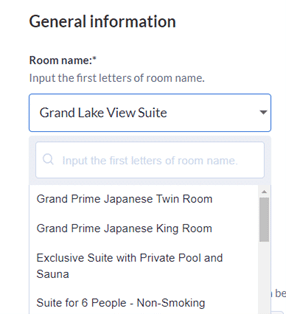Dans cet article :
- Comment ajouter une chambre ?
- Explication des champs de saisie
- Informations de base – Informations générales
- Informations de base – Informations sur les tarifs des chambres
- Occupation de la chambre
- Contenu de la chambre
- Comment désactiver/activer une chambre ?
- Comment ajouter/mettre à jour les noms des chambres
- Comprendre l’occupation finale
- Configuration du contrôle de l’occupation
- FAQ
- Contactez nous
- En savoir plus
Comment ajouter une chambre ?
- Connectez-vous à YCS.
- Cliquez sur Établissement >> Configuration de la chambre.
- Cliquez sur +Créer en haut à droite de la page.

- Saisissez les détails de la chambre souhaitée dans les rubriques Informations de base et Occupation de la chambre.
- Nom de la chambre (obligatoire) : Cliquez sur le menu déroulant et saisissez les premières lettres du nom de la chambre. Sélectionnez le nom souhaité parmi les options proposées. Veuillez noter que les résultats n’affichent que les noms de chambres commençant par le terme recherché.
- Nombre de chambres de cette catégorie (obligatoire) : Indiquez le nombre de chambres de cette catégorie que vous possédez.
- Tarif minimum et maximum de la chambre (obligatoire) : Définir le prix le plus bas et le prix le plus élevé qui peuvent être définis dans la Centrale de disponibilité ou le Calendrier.
- Nombre de personnes autorisées dans cette chambre (obligatoire) :


- Vérifiez les détails de votre chambre et cliquez sur Enregistrer.
- Une fois enregistré, vous pouvez le retrouver dans la liste des chambres en recherchant son nom. Vous pouvez revenir à tout moment pour ajouter des détails, du contenu et des photos.
- Maintenant que votre nouvelle chambre est créée, associez-la à un plan tarifaire. Cliquez sur Tarifs et disponibilité dans la barre de navigation et sélectionnez Plans tarifaires.

- Sélectionnez le plan tarifaire dans la liste et cliquez sur Chambres pour naviguer automatiquement vers cette section. Si vous n’avez pas encore créé de plans tarifaires, vous trouverez plus d’informations sur la création de plans tarifaires dans cet article.

- Assurez-vous que votre nouvelle chambre est surlignée en vert.
- Examinez les détails de votre plan tarifaire >> Cliquez sur Enregistrer. N’oubliez pas d’ajouter les tarifs et les disponibilités à partir du centre de disponibilité. Vous pouvez apprendre comment faire ici.
Explication des champs de saisie
Informations de base – Informations générales
| Nom de la chambre | Indiquez la première lettre ou le premier mot-clé du nom de votre chambre. Veuillez sélectionner le nom de la chambre de votre choix dans la liste déroulante, car les noms des chambres ne peuvent pas être personnalisés. Veuillez-vous référer à Trouver un nom de chambre approprié pour plus d’informations. |
| Nom interne de la chambre | (Facultatif) le nom interne de la chambre n’est destiné qu’à vous servir de référence. Il ne s’affichera pas pour les clients et ne fera pas l’objet d’une traduction. |
| ID du code externe | (Facultatif) indiquez l’identifiant externe fourni par votre gestionnaire de canaux pour faciliter le mappage de vos chambres. |
| Nombre de chambres de cette catégorie | Le nombre de chambres disponibles de cette catégorie dans votre établissement. |
Informations de base – Informations sur les tarifs des chambres
| Tarif minimum | Indiquez votre tarif préférentiel le plus bas pour cette chambre. Ce paramètre sera défini comme le paramètre minimum lorsque vous téléchargerez vos tarifs dans le calendrier de YCS. Le tarif minimum ne sera pas indiqué aux clients. |
| Tarif maximum | Indiquez votre tarif préférentiel le plus élevé pour cette chambre. Ce paramètre sera défini comme paramètre maximum lorsque vous téléchargerez vos tarifs dans le calendrier de YCS. Le tarif maximum ne sera pas indiqué aux clients. |
| Extention automatique du tarif | Indiquez le meilleur tarif disponible par nuit. Ce tarif sera automatiquement prolongé dans le calendrier YCS si la fonction de prolongation automatique des tarifs est activée pour votre établissement. |
| Tarif affiché | Définissez le tarif affiché le plus élevé pour cette chambre, qui sera présenté comme barré aux clients sur la page de votre établissement lorsqu’un tarif inférieur est disponible. |
| Attribution d’un complément automatique | Définissez le nombre minimum d’allotements qui doivent être disponibles en permanence pour cette catégorie de chambre. Si la disponibilité tombe en dessous de ce nombre, le système l’augmentera automatiquement pour atteindre l’allocation minimale. |
| Nombre d’alerte des disponibilités | Définissez le nombre de disponibilité à partir duquel vous souhaitez recevoir une alerte. Si la disponibilité tombe en dessous de ce nombre, le système vous enverra automatiquement une notification. |
Occupation de la chambre
| Nombre de personnes autorisées dans cette chambre | Sélectionnez le nombre de personnes pouvant séjourner dans cette catégorie de chambre en fonction des lits existants. Pour plus d’informations sur la manière de calculer le nombre total de personnes autorisées dans la chambre, veuillez vous référer à la rubrique « Comprendre l’occupation finale » |
| Nombre de lits supplémentaires | Sélectionnez le nombre de lits supplémentaires autorisés dans cette catégorie de chambre. L’ajout d’un lit supplémentaire permet d’accueillir 1 personne de plus. Par exemple, si le nombre de personnes autorisées dans la chambre est de 3 personnes et qu’un lit supplémentaire est ajouté, le nombre maximum de personnes est porté à 4 personnes. Notez que cette fonction ne sera pas active tant que les frais d’ajout d’un lit supplémentaire n’auront pas été mis à jour dans les paramètres de votre établissement. |
| Autoriser les enfants dans cette chambre | Indiquez si les enfants peuvent séjourner dans cette catégorie de chambre. Pour mettre en place votre politique relative à l’âge de l’enfant, cliquez ici. |
| Nombre d’enfants admis gratuitement | Sélectionnez le nombre d’enfants autorisés dans cette catégorie de chambre. |
| Lit bébé autorisé dans cette chambre | Indiquez si les lits d’enfant sont autorisés dans cette catégorie de chambre. |
Contenu de la chambre
| Taille de la chambre | Indiquez la taille moyenne de cette catégorie de chambre en mètres carrés. |
| Nombre de salles de bains | Sélectionnez le nombre de chambres de bains incluses dans cette catégorie de chambre. |
| Vue de la chambre | Sélectionnez la vue pour cette catégorie de chambre. |
| Configuration des lits | Sélectionnez le nombre et le(s) type(s) de lits dans cette catégorie de chambre. |
| Télécharger des photos | Téléchargez au moins une photo de cette catégorie de chambre avec une résolution minimale de 800 x 600 pixels et une taille maximale de 4 Mo. |
| Équipements au niveau de la chambre | Sélectionnez tous les équipements disponibles dans cette catégorie de chambre. |
Comment désactiver/activer une chambre ?
- Naviguer vers Établissement >> Configuration de la chambre
- Cochez la case à côté de la catégorie de chambre que vous souhaitez désactiver/activer
- Cliquez sur Désactiver ou Activer
- Une fenêtre contextuelle s’affiche pour confirmer l’action. Cliquez sur Désactiver ou Activer à nouveau pour soumettre la modification. Cliquez sur Ignorer si vous décidez d’annuler la modification.


Comment changer/mettre à jour le nom des chambres
- Naviguer vers Établissement >> Configuration de la chambre
- Cliquez sur la catégorie de chambre que vous souhaitez modifier/mettre à jour
- Supprimez le nom de la chambre existante et commencez à taper la première lettre ou le premier mot-clé de votre nouveau nom de chambre. Notez que le système peut prendre un certain temps pour afficher les options.
- Sélectionnez le nom de chambre de votre chox dans la liste déroulante des noms standardisés.
- Cliquez sur Enregistrer
- Pour les réservations existantes, la mise à jour du nom de la chambre ne modifiera pas le nom de la chambre dans le bon de confirmation de la réservation.
- Si votre établissement est connectée à un gestionnaire de canaux, veuillez contacter ce dernier pour mettre à jour le mappage des chambres.
Comprendre l’occupation finale
Si vous autorisez des lits d’appoint ou des enfants dans cette catégorie de chambre, l’occupation finale autorisée dans une chambre de ce type dépendra de la configuration du contrôle de l’occupation. La configuration du contrôle de l’occupation influe sur la manière dont l’occupation finale maximale peut être accueillie dans cette catégorie de chambre, en fonction du nombre maximal d’invités, du nombre maximal de lits d’appoint et du nombre maximal d’enfants autorisés à titre gratuit.
Configuration du contrôle de l’occupation
- Naviguer vers YCS >> Établissement >> Paramètres de l’ÉTablissement >> Politique de l’établissement en matière d’âge
- Dans la fenêtre de configuration, faites défiler vers le bas jusqu’au Contrôle de l’occupation
- Sélectionnez Activer ou Désactiver :
- Activer : Nombre maximum de personnes + nombre de lits supplémentaires autorisés
- Désactiver : Nombre maximum de personnes + nombre de lits supplémentaires + nombre d’enfants admis gratuitement. Lorsque le contrôle de l’occupation est désactivé, le nombre d’enfants autorisés gratuitement est ajouté au calcul normal du nombre maximum de personnes + nombre de lits d’appoint.
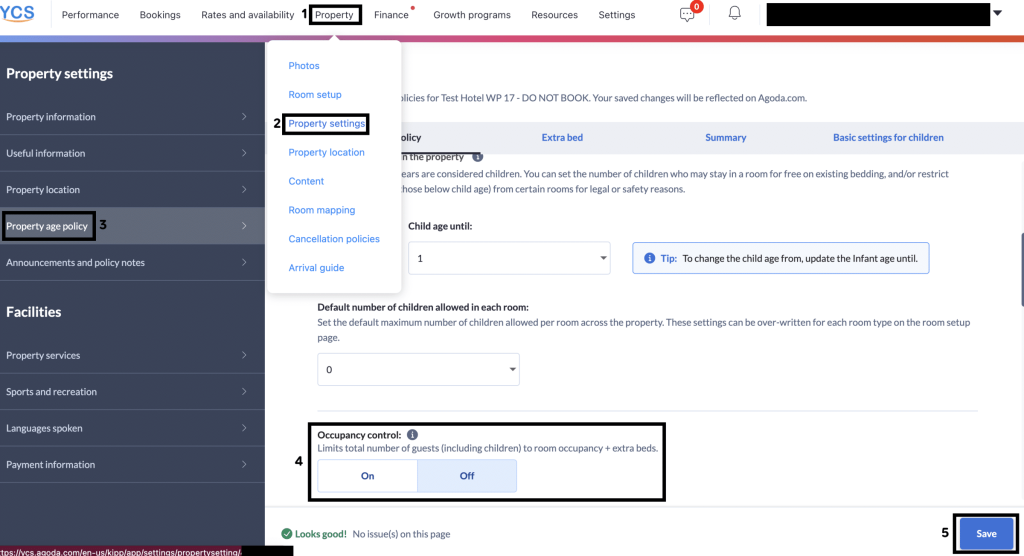
Exemples :
Scénario 1 – La configuration de votre chambre :
- Nombre maximum de personnes autorisées dans cette chambre = 3
- Nombre de lits supplémentaires = 0
- Nombre d’enfants admis gratuitement = 0
- Occupation finale = 3
Scénario 2 – La configuration de votre chambre :
- Nombre maximum de personnes autorisées dans cette chambre = 3
- Nombre de lits supplémentaires = 1
- Nombre d’enfants admis gratuitement = 1
- Occupation finale = dépend du contrôle de l’occupation :
Activer : Occupation de la chambre = 4
- 4 personnes (3 adultes + 1 lit supplémentaire)
- 3 personnes
- 4 personnes
Désactiver : Occupation finale = 5
- 4 adultes (3 adultes + 1 lit supplémentaire)
- 4 adultes + 1 enfant gratuit
- 3 adultes + 2 enfants (3 adultes + 1 lit supplémentaire + 1 enfant gratuit)
- 2 adultes + 3 enfants (2 adultes + 2 lits supplémentaires + 1 enfant gratuit)
FAQ
Si aucun des noms de chambre standard proposés ne correspond à mes critères, puis-je utiliser un nom de chambre unique ?
Nous encourageons les établissements à utiliser les noms de chambre standard, car ils garantissent la cohérence sur le site web et ont déjà été traduits. Il existe un large éventail de noms de chambre correspondant aux critères les plus courants ; visitez l’ article pour plus de conseils sur le choix d’un nom.
Contactez nous
Si vous avez d’autres questions, veuillez nous contacter.
Cet article a-t-il été utile ?
%
%
Merci d'avoir partagé votre avis !